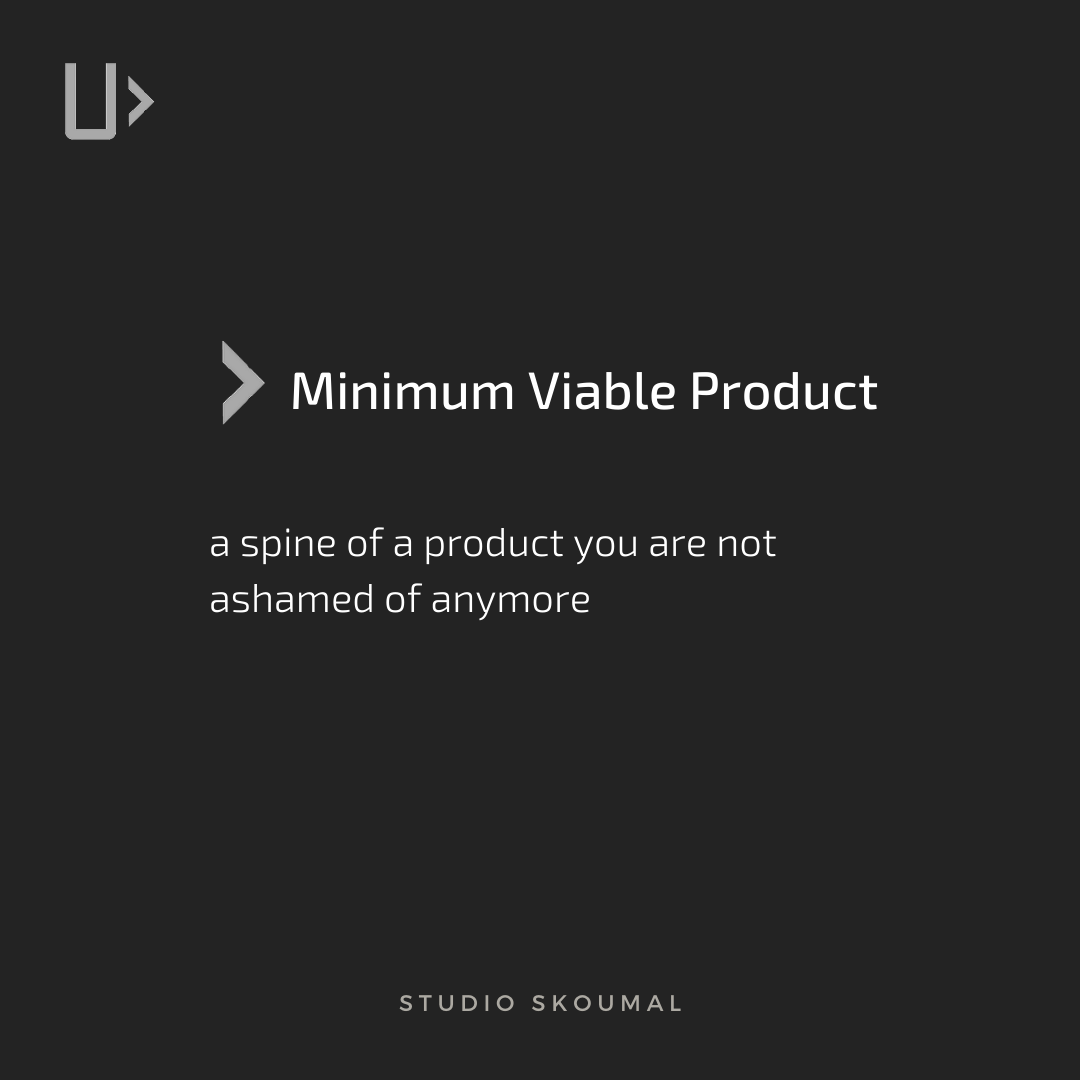- Клавиатура и аппаратные кнопки
- Аппаратные и клавиатурные клавиши
- Кнопка Back: Вы уверены, что хотите выйти из программы?
- Двойное нажатие на кнопку Back
- Кнопка Home
- Обработка кнопки Menu
- Другие кнопки
- Прячем клавиатуру
- Изменить вид клавиатуры для EditText
- Переопределяем кнопку Enter
- Интерфейс OnKeyListener
- Сдвигаем активность
- Узнать выбранный язык на клавиатуре
- Android studio back pressed
- Комментарии RSS по email OK
- Android – handle back press in Fragment
- BaseFragment
- BaseActivity
- MyFragment
- Do you want more?
- 10 Entrepreneurship Lessons Worth Thousands of Dollars
- Unique Czech words reflecting coronavirus now also with English explanations as Flashcard quiz in Vocabulary Miner
- Performance of built-in higher-order functions Map, Filter, Reduce, and flatMap vs. for-in loop in Swift
- Generate JSON key for Google Play deployment
- Invoice details
- Praha Office
- Brno Office
Клавиатура и аппаратные кнопки
Аппаратные и клавиатурные клавиши
Обработка аппаратных клавиш и клавиатуры имеет следующие методы
- onKeyDown() — вызывается при нажатии любой аппаратной клавиши;
- onKeyUp() — вызывается при отпускании любой аппаратной клавиши;
Кроме клавиш, есть ещё другие методы обработки пользовательского ввода (здесь не рассматриваются):
- onTrackballEvent() — срабатывает при движениях трекбола;
- onTouchEvent() — обработчик событий сенсорного экрана, срабатывает при касании, убирания пальца и при перетаскивании.
Чтобы ваши компоненты и активности реагировали на нажатия клавиш, переопределите обработчики событий onKeyUp() и onKeyDown():
Параметр keyCode содержит код клавиши, которая была нажата; сравнивайте его со статическими кодами клавиш, хранящимися в классе KeyEvent, чтобы выполнять соответствующую обработку.
Параметр KeyEvent также включает в себя несколько методов: isAltPressed(), isShiftPressed() и isSymPressed(), определяющих, были ли нажаты функциональные клавиши, такие как Alt, Shift или Sym. Статический метод isModifierKey() принимает keyCode и определяет, является ли нажатая клавиша модификатором.
Кнопка Back: Вы уверены, что хотите выйти из программы?
Кнопка Back (Назад) закрывает приложение, точнее текущую активность, но если приложение состоит из одной активности, то это равносильно закрытию всего приложения. В большинстве случаев вам нет никакого дела до неуклюжего пользователя, который по ошибке нажал на кнопку «Back» вместо кнопки Подарить разработчику миллион. Но, если ваша программа, будучи запущенной на телефоне пользователя, потихоньку списывает деньги клиента в счёт Фонда голодных котов, то нужно дать ему шанс задуматься и вывести диалоговое окно с вопросом: «А действительно ли вы хотите выйти из программы?»
Чтобы реализовать такую задачу, нужно переопределить поведение кнопки «Back» через метод активности onBackPressed() следующим образом:
Данный метод появился в Android 2.0. Для более ранних версий использовался стандартный код обработки onKeyDown():
Двойное нажатие на кнопку Back
Другой вариант — выход из приложения при двойном нажатии на кнопку «Back». Удобно в тех случаях, когда считаете, что пользователь может случайно нажать на кнопку, например, во время активной игры. Приложение закроется, если пользователь дважды нажмёт на кнопку в течение двух секунд.
Кнопка Home
Можно отследить нажатие кнопки Home через метод активности onUserLeaveHint():
Обработка кнопки Menu
У телефона, кроме кнопки «Back», есть ещё кнопка «Menu» для вызова команд меню (на старых устройствах). Если необходимо обрабатывать нажатия этой кнопки (например, управление в игре), то используйте следующий код (обычное и долгое нажатие):
Должен заметить, что длинное нажатие трудно уловить, так как обычное нажатие постоянно подавляет это событие.
Другие кнопки
Ну на самом деле можно отслеживать не только нажатие кнопки Меню, но и кнопку Поиска и кнопки увеличения громкости.
Обратите внимание, что для кнопки громкости возвращаем false, т.е. мы не переопределяем поведение кнопки, а оставляем её на усмотрение системы.
Пример работы с кнопками громкости можно посмотреть в статье Рингтоны. Управление громкостью
По такому же принципу работает метод onKeyUp(). Метод onKeyLongPress() можно использовать, если в методе onKeyDown() был задействован метод event.startTracking(), отслеживающий поведение кнопки. В нашем примере мы отслеживали кнопку Volume_Up.
Прячем клавиатуру
Бывает так, что при запуске активности сразу выскакивает клавиатура. Если такое поведение не нравится, то пропишите в манифесте нужное значение у атрибута android:windowSoftInputMode (см. ниже).
В некоторых случаях хочется убрать клавиатуру с экрана, не нажимая кнопку «Back», а программно. В одном моём приложении, где было много текстовых полей, я воспользовался следующим кодом при щелчке кнопки:
Код так выглядит, если писать его в Activity. Если расположить его в другом классе, экземпляр Activity нужно передать туда как параметр и вызывать методы как activity.getApplicationContext(), где activity — экземпляр Activity.
Можно избавить компонент от фокуса:
Чтобы принудительно показать клавиатуру, используйте следующий код:
Кстати, повторный вызов метода закроет клавиатуру. Указанный способ не требует наличия элементов View.
Если продолжить тему показа клавиатуры, то может возникнуть следующая ситуация. Допустим у вас есть DialogFragment с EditText. При выводе диалогового окна вам нужно установить фокус на EditText и показать клавиатуру:
Либо используйте тег для нужного EditText.
Изменить вид клавиатуры для EditText
Когда элемент EditText получает фокус, то появляется клавиатура. Можно установить нужный вид клавиатуры через атрибут InputType или программно через метод setInputType():
TYPE_CLASS_DATETIME — дата и время
TYPE_CLASS_NUMBER — цифры
TYPE_CLASS_TEXT — буквы
Переопределяем кнопку Enter
Кроме атрибута InputType можно также использовать атрибут android:imeOptions в компоненте EditText, который позволяет заменить кнопку Enter на клавиатуре на другие кнопки, например, Next, Go, Search и др. Возможны следующие значения:
- actionUnspecified: Используется по умолчанию. Система сама выбирает нужный вид кнопки (IME_NULL)
- actionGo: Выводит надпись Go. Действует как клавиша Enter при наборе адреса в адресной строке браузера (IME_ACTION_GO)
- actionSearch: Выводит значок поиска (IME_ACTION_SEARCH)
- actionSend: Выводит надпись Send (IME_ACTION_SEND)
- actionNext: Выводит надпись Next (IME_ACTION_NEXT)
- actionDone: Выводи надпись Done (IME_ACTION_DONE)
Чтобы увидеть все варианты воочию, можете создать несколько текстовых полей и переключаться между ними:
Чтобы реагировать на нажатия разных состояний кнопки Enter, необходимо реализовать интерфейс TextView.OnEditorActionListener. Небольшой пример:
В нашем примере если пользователь ищет что-то, не связанное с котом, то кнопка поиска не будет выполнять желание владельца устройства.
Также можно поменять текст на кнопке с помощью атрибута android:imeActionLabel:
Текст на кнопке поменялся, но вот обработка Enter из предыдущего примера у меня перестала работать. Мой неработающий код на память.
Upd: Читатель Максим Г. предложил следующее решение проблемы. Убираем атрибуты imeOptions, imeActionId, imeActionLabel и установим их программно.
По желанию можете отслеживать только у нужного поля. Поставьте дополнительное условие после первого блока if:
Интерфейс OnKeyListener
Чтобы среагировать на нажатие клавиши внутри существующего представления из активности, реализуйте интерфейс OnKeyListener и назначьте его для объекта View, используя метод setOnKeyListener(). Вместо того, чтобы реализовывать отдельные методы для событий нажатия и отпускания клавиш, OnKeyListener использует единое событие onKey().
Используйте параметр keyCode для получения клавиши, которая была нажата. Параметр KeyEvent нужен для распознавания типа события (нажатие представлено константой ACTION_DOWN, а отпускание — ACTION_UP).
Сдвигаем активность
Чтобы всплывающая клавиатура не заслоняла элемент интерфейса, который получил фокус, а сдвигала активность вверх, можно в манифесте для нужной активности прописать атрибут android:windowSoftInputMode с параметром adjustPan:
Также доступны и другие параметры:
- stateUnspecified — настройка по умолчанию. Система сама выбирает подходящее поведение клавиатуры.
- stateUnchanged — клавиатура сохраняет своё последнее состояние (видимое или невидимое), когда активность с текстовым полем получает фокус.
- stateHidden — клавиатура скрыта, когда открывается активность. Клавиатура появится при наборе текста. Если пользователь переключится на другую активность, то клавиатура будут скрыта, но при возвращении назад клавиатура останется на экране, если она была видима при закрытии активности.
- stateAlwaysHidden — клавиатура всегда скрывается, если активность получает фокус.
- stateVisible — клавиатура видима.
- stateAlwaysVisible — клавиатура становится видимой, когда пользователь открывает активность.
- adjustResize — размеры компонентов в окне активности могут изменяться, чтобы освободить место для экранной клавиатуры.
- adjustPan — окно активности и его компоненты не изменяются, а сдвигаются таким образом, чтобы текстовое поле с фокусом не было закрыто клавиатурой.
- adjustUnspecified — настройка по умолчанию. Система сама выбирает нужный режим.
Параметры с префиксом state можно комбинировать с настройками с префиксом adjust:
Например, чтобы показать клавиатуру при старте активности, используйте stateVisible.
Данные настройки доступны и программно. Например, код для adjustResize:
Кстати, этот код не сработает в полноэкранном режиме (флаг FLAG_FULLSCREEN). Сверяйтесь с документацией.
Узнать выбранный язык на клавиатуре
Для определения текущего языка на клавиатуре можно использовать следующий код.
Следует быть осторожным с примером. На эмуляторе с Android 6.0 пример работал корректно. На реальных устройствах у меня корректно определялся русский язык, но при переключении на английский язык выдавал пустую строку или значение «zz». В этом случае можно прибегнуть к условиям if и проверять ожидаемое значение.
Источник
Android studio back pressed
28 октября 2014
В Android-приложениях иногда требуется особым образом обработать нажатие кнопки back. Если у вас не используются фрагменты, всё просто. Перекрываем метод onBackPressed у Activity и делаем что нам нужно. Если же используются фрагменты и по нажатию back необходимо что-то поменять в фрагменте, обработку хочется сделать именно в нём.
Посмотрев ответы на эту тему на StackOverflow я был несколько удивлён. Предлагается либо ненадёжный способ через OnKeyListener , либо жёсткий хардкод. Попробуем сделать это более красиво и удобно.
Начнём с интерфейса для фрагментов. Готового в фреймворке нет, сделаем свой:
Далее перекроем метод onBackPressed в нашем FragmentActivity :
Вытаскиваем все фрагменты, которые у нас есть. Ищем первый попавшийся, который реализует наш интерфейс OnBackPressedListener . Тут можно было придумать что-то, чтобы работать с несколькими обработчиками, но чаще всего он один. Если есть фрагмент, который реализует OnBackPressedListener , вызываем его единственный метод. Если нет — обрабатываем back как обычно.
Ну и, наконец, сам фрагмент:
Плюс данного подхода в том, что можно, например, отнаследовать все наши activity от MyActivity и использовать OnBackPressedListener без каких-либо изменений в коде MyActivity .
Комментарии RSS по email OK
Александр, смотрю ты уже на Android перешел. Мобильная разработка всех поглощает? Или это просто хобби 🙂
Я не ограничиваю себя какой-то одной технологией или языком. В случае андройда это не хобби. Коммерческий проект.
Согласен. Я то в моб. разработке дальше ionicframework(cordova) не пошел пока.
Спасибо за ваш вариант. На основе вашего у меня родилось следующее решение:
Я новечек важно ваше мнение. Конструкция вроде работает. Но могут ли быть с ней проблемы?
Могут. Как минимум, стоит учитывать, что использоваться может более одного фрагмента в одном activity.
В ListActivity это выглядит примерно так:
А как такое сделать в ListFragment и обычном Activity?
Sam, а почему вы пишете «андроЙд»? Или вы с такой же ошибкой пишите слова «плазмоЙд», «гиперболоЙд», «стероЙд» и «планетоЙд»? Домашнее задание: попробуйте произнести вслух эти слова так, как они написаны — с буквой «Й». Постарайтесь при этом не завязать язык в узел.
Капитан О., описочка вышла. Кстати, произнести с «й» вполне получается и при этом ничего в узел не завязывается. Это сочетание звуков вполне характерно для английского.
Спасибо за статью! Очень наглядный пример как ловить onBackPressed в фрагментах)
Источник
Android – handle back press in Fragment
This article describes how our FragmentBack works under the hood. If you are looking for ready to use solution than it is much better to use this tiny (1.5 kB) library instead of doing it yourself. In addition to the functionality described here, in FragmentBack library, you can also define a priority for your fragments.
BaseFragment
The first step to create back-sensitive fragments is to define the interface that we can call to notify particular fragments about back-press. It contains only one method onBackPressed() which returns a value that indicates if back-press event was consumed by the fragment.
In this example, we use the base class, but you can define it via the interface as well.
BaseActivity
The next step is an activity with the overwritten Activity.onBackPressed() method. In its body, we list all fragments attached to activity and for this implementing our BaseFragment class/interface we notify them about the new back-press event. The notified fragment can indicate event consumption by returning true , in this case, we stop iterating and leave the method. If no fragment consumed the event we invoke standard Activity.onBackPressed() implementation to dismiss activity.
Now simply by extending this BaseActivity all back-press events will be propagated to all your BaseFragments placed in it.
MyFragment
The last step is to implement such back-sensitive fragment. There is nothing simpler, just extend/implement your BaseFragment class/interface and handle back-press events in onBackPressed() properly or just return false to ignore it.
Do you need more detailed help? Book a consultation:
Let’s chat about it
Do you want more?
We share the world of software development on our Instagram. Join us 🙂
We also tend to look for Android dev (iOS as well), but there are also chances for a project manager or a tester. Send us an e-mail: skoumal@skoumal.net.
10 Entrepreneurship Lessons Worth Thousands of Dollars
Instead of great success we have experienced great entrepreneurship lessons (for now). It also transformed me, a person who has …
Unique Czech words reflecting coronavirus now also with English explanations as Flashcard quiz in Vocabulary Miner
Project Čestina 2.0 covering a variety of the modern Czech language with its slangs and new words has joined …
Performance of built-in higher-order functions Map, Filter, Reduce, and flatMap vs. for-in loop in Swift
The most popular higher-order functions are map, filter, and reduce. We all use them since we think that syntax …
Generate JSON key for Google Play deployment
In order to allow our CI server to deploy applications on Google Play automatically, we have to generate the JSON …
Invoice details
SKOUMAL s.r.o.
Jaurisova 515/4, Praha 4, 140 00
IČ: 035 29 151
DIČ: CZ 035 29 151
Společnost je zapsána v obchodním rejstříku vedeném Městským soudem v Praze, oddíl C, vložka 233182. Identifikátor datové schránky: qpctc9u
Praha Office
Prvního Pluku 12, Praha 8 – Karlín, 186 00
Show on map
Brno Office
Jana Babáka 11, Brno – Královo pole, 512 00
Show on map
Источник